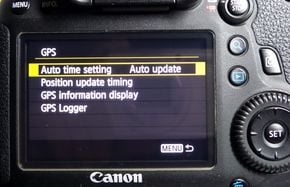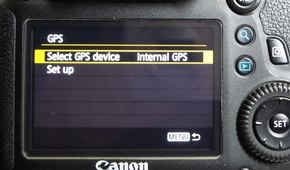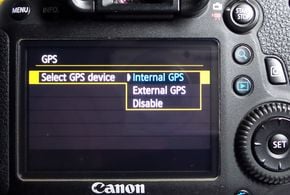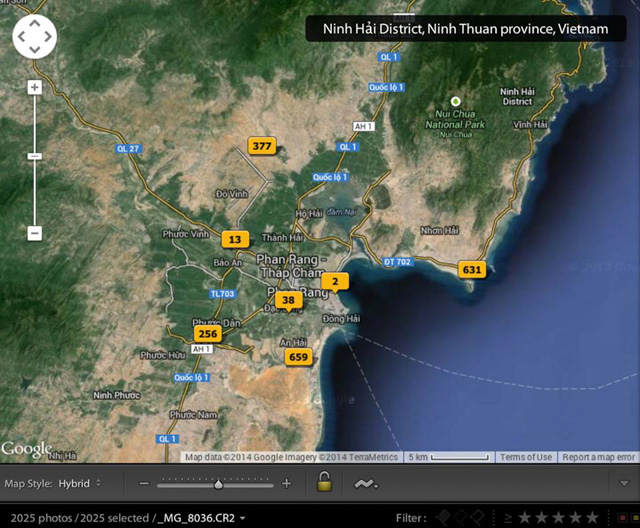
Sử dụng chức năng GPS trên máy ảnh để quản lý hình ảnh nếu bạn hay du lịch. Trước đây, mình quản lý hình ảnh theo thời gian ảnh chụp, phân loại chủ đề ảnh... Khi lượng ảnh còn trong tầm kiểm soát của trí nhớ thì cách quản lý đó rất tốt, nhưng lượng ảnh nhiều, khi cần tìm một ảnh nào đó theo địa điểm chụp thì mất khá nhiều thời gian. Mình đã thử quản lý theo GPS và thấy đơn giản hơn. Kích hoạt chế độ GPS trên máy ảnh, khi chụp, ảnh sẽ được lưu thông tin toạ độ, vị trí GPS vào "EXIF". Khi đổ ảnh vào một trình duyệt đọc được thông tin đó, chẳng hạn Lightroom, hoặc up lên Flirk bạn chỉ việc bấm vào Map thì nó sẽ tự động xếp ảnh theo toạ độ chụp, theo vị trí bạn chụp trong bản đồ Google Map. Khi cần ảnh, click chuột vào địa điểm nó sẽ hiển thị các ảnh tại đó để chọn dùng.
Thông tin GPS lưu trong "EXIF" ảnh thường gồm:
- Vị trí: kinh độ, vĩ độ
- Độ cao
- Mã quốc tế UTC
- Tình trạng vệ tinh tiếp nhận

Canon có chiếc EOS 6D là chiếc máy được ưu ái, ngoài tính năng Wifi hoạt động như một hotspot quản lý việc chụp từ xa và duyệt ảnh bằng smartphone, thì còn tích hợp sẵn tính năng định vị GPS. Khi bật chế độ này, bạn có thể lưu toạ độ các bức ảnh trên Google Map tại mỗi vị trí mà bạn đi qua và chụp ảnh. Nếu dòng máy không có sẵn thì Canon có phụ kiện GPS Reveiver GP-E2.
- Kích hoạt GPS trong Menu
- Mất khoảng 30 - 60 giây để việc kết nối với vệ tinh định vị được thiết lập.
- Tín hiệu GPS sẽ nhấp nháy hiển thị trên LCD phụ của máy ảnh 6D

Nikon 5300 mới ra là chiếc DSLR đầu tiên của Nikon có tích hợp GPS. Những dòng Nikon khác thì mua thêm phụ kiện GP-1 giá thịt trường khoảng 280$.
- Gắn GP-1 vào chân đèn máy ảnh
- Gắn dây kết nối GP-1 vào cổng cắm 10 chân trên thân máy ảnh Nikon.
- Vào Menu, Setup Menu, chon GPS, bật ON
- Đèn trên GP-1 sáng màu xanh là GPS bắt đầu hoạt động. Đèn sáng màu đỏ là mất tín hiệu GPS.
Chụp ảnh sau một chuyến đi, bạn import ảnh vào Lightroom hoặc up ảnh lên Flirk. Sau đó, bấm vào chữ "Map", bạn sẽ có thông tin toạ độ và bản đồ các vị trí bạn đã chụp và số lượng ảnh tại mỗi vị trí. Bấm vào các định vị đó trên bản đồ, ảnh sẽ hiện ra. Chẳng hạn mình chụp các tấm ảnh này:

Quảng cáo
Khi xem thông tin chung trên Flickr hoặc trên Lightroom, bạn sẽ thấy bức ảnh được chụp tại Tp. HoChiMinh và bản đồ định vị. Thông tin chung.

Xem trên Lightroom, bấm vào chữ "Map" bạn sẽ thấy thông tin toạ độ chi tiết.
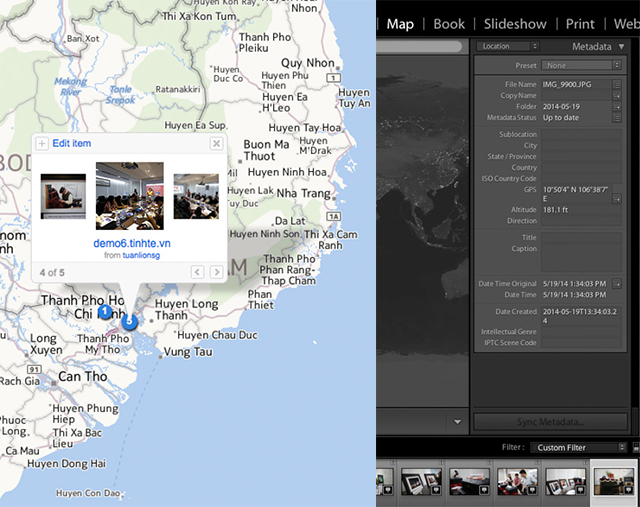
Định vị trên bản đồ Google Map.
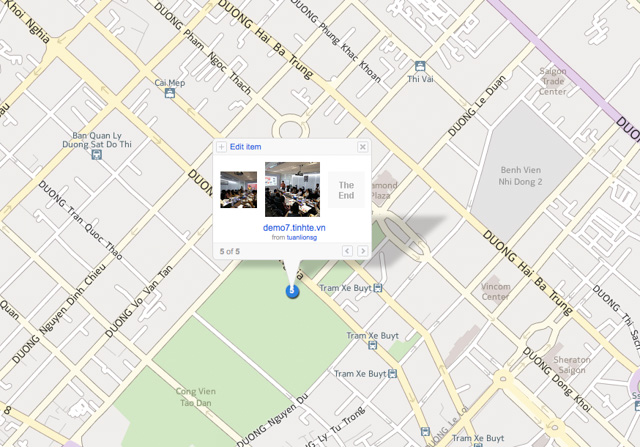
Quảng cáo
Và, nếu đó là một đống ảnh của một chuyến đi, bạn sẽ có một bản đồ các điểm chụp, số lượng ảnh, chỉ việc click chọn thì ảnh sẽ hiển thị trong trình duyệt.
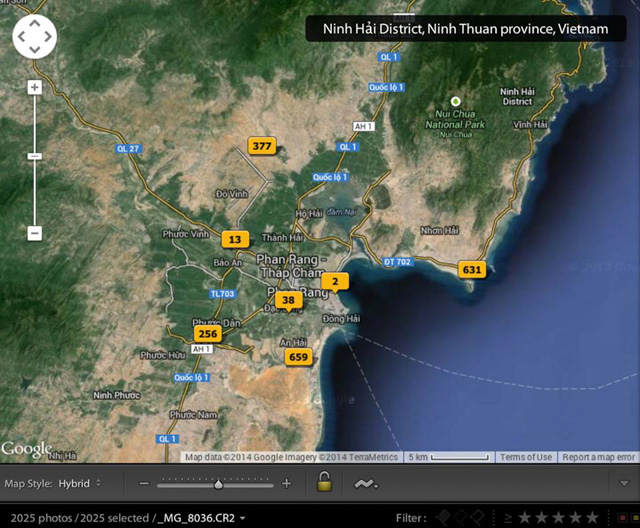
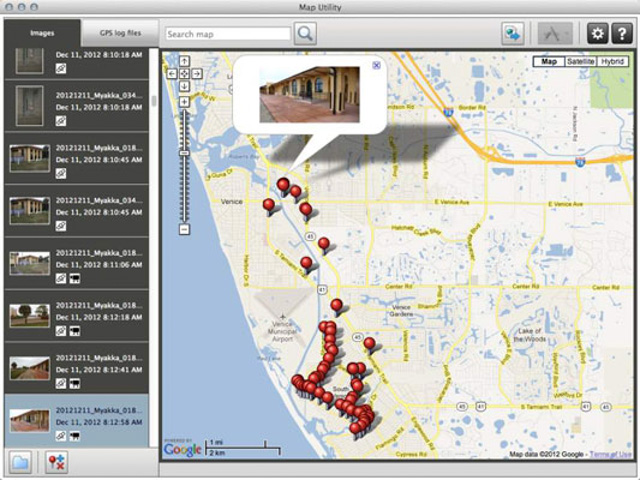
Tuy nhiên, nếu khu vực bạn hạn chế GPS hoặc tín hiệu không đủ mạnh để kết nối Google Earth, thì nó chỉ là một màu xám xịt! 😃 Tuy nhiên, gặp trường hợp này, bạn bình tĩnh và di chuyển hoặc chờ đợi....
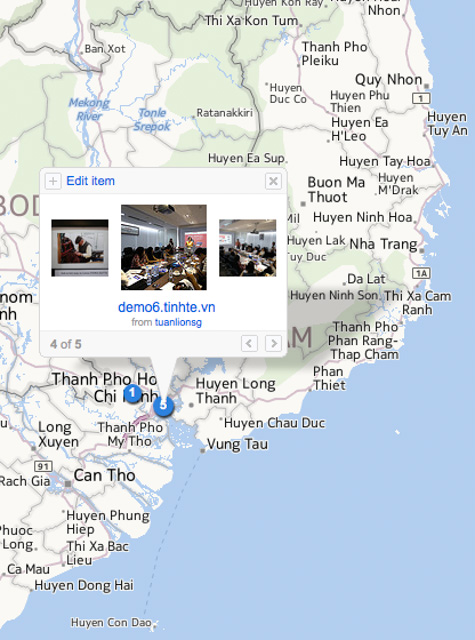
Chúc vui vẻ.
![[Nhiếp ảnh CB] Sử dụng GPS trên máy ảnh DSLR để quản lý ảnh](http://photo.tinhte.vn/store/2014/05/2492742_tinhte.28tinhte.vn.jpg)